如何在 Excel 中快速将时间转换为文本或小时/分钟/秒的数量?
在 Excel 中管理数据时,经常会处理格式为 hh:mm:ss 或类似表示法的时间值。然而,为了进一步分析、报告或导出,您可能需要将这些时间值转换为纯文本字符串、其底层数字字符串,或者计算等效的十进制小时数、分钟数或秒数。高效地在这些格式之间转换可以节省时间,减少手动工作,并确保在计算或汇总中数据的一致性。本教程将介绍多种实用的解决方案,以在 Excel 中将时间值转换为文本、数值格式或小数表示形式,涵盖内置选项以及批量处理的灵活方法。
将时间转换为文本字符串
为了将时间值显示为文本字符串(例如用于导出、报告或简单地显示时间而不带 Excel 的时间格式),您可以使用内置的 TEXT 公式。当您希望单元格值保持不变,无论将来单元格格式如何变化,或者将时间与其他文本数据连接起来时,这种方法非常有帮助。
选择要显示转换后的文本字符串的单元格。输入以下公式(假设您的原始时间在 A1 单元格中):
=TEXT(A1,"hh:mm:ss AM/PM")输入公式后,按 Enter 键。如需对多个单元格应用相同的操作,请向下拖动填充柄到相邻单元格。
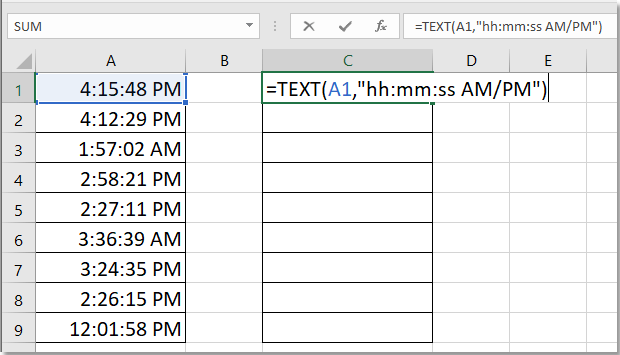 |
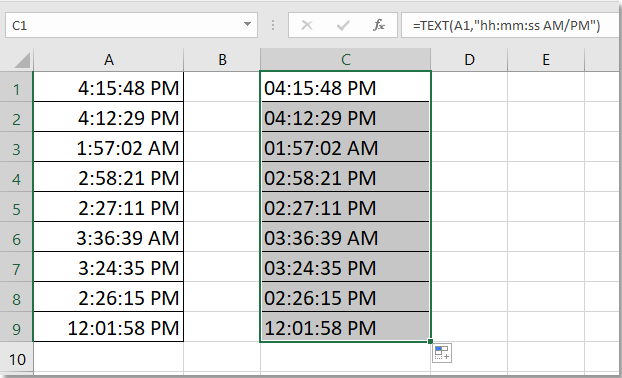 |
参数说明:您可以自定义格式字符串("hh:mm:ss AM/PM"),以适应 24 小时或 12 小时格式,或仅显示某些部分(例如 "hh:mm")。
提示:当您希望时间值在后续单元格格式变化时仍保持视觉上不变时,这种转换是最好的选择。请注意,转换后,输出的内容是文本,不再适合直接用于时间计算。
将时间转换为数字字符串
Excel 将时间值存储为一天的分数,因此“1”代表 24 小时,“0.5”代表 12 小时。若要显示与时间值对应的底层数字字符串,只需将单元格格式更改为“常规”。这有助于了解 Excel 内部如何存储时间,或者为后续计算准备数值。
选择要转换为数字表示形式的时间单元格。
转到“开始”选项卡,找到“数字”组,并从格式下拉列表中选择“常规”。更改格式后,单元格将显示时间的底层数值。
例如,“06:00:00” 转换为 0.25,“18:00:00” 转换为 0.75。
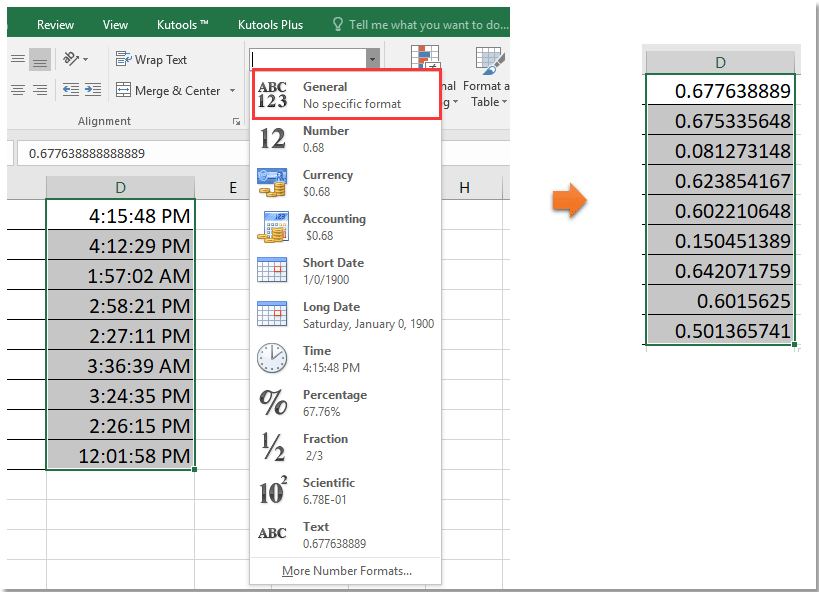
提示:由于 Excel 用小数表示时间,一个完整的 24 小时是 1。要将这些数字字符串转换为有意义的时间单位(如小时、分钟或秒),请参见以下方法。
注意:更改单元格格式只影响显示效果,不影响实际存储的值。当复制数据用于 Excel 外部时,请记住,“常规”格式化的时间值可能会显示为小数。
将时间转换为小时/分钟/秒的数量
如果需要进行计算、汇总持续时间或将时间作为小数小时/分钟/秒导出,则有必要将时间直接转换为这些单位。以下是几种实现方法,包括公式方法以及使用 Kutools for Excel 进行简单的批量处理。
方法 1:使用公式将时间转换为小时/分钟/秒的数量
此解决方案适用于快速转换单个单元格中的时间值。
| 时间 | 公式 | 结果 |
| 16:15:48 | =A1*24 | 16.26333 |
| 16:15:48 | =A1*1440 | 975.803 |
| 16:15:48 | =A1*86400 | 58548 |
- =A1*24:将时间转换为小数小时。
- =A1*1440:将时间转换为小数分钟。
- =A1*86400:将时间转换为小数秒。
确保将结果单元格格式化为“常规”或“数字”,以正确显示小数值。如需为更多行复制公式,请拖动填充柄。
提示:如果您有整小时值并希望输出为整数,可以使用 ROUND(A1*24,0)、INT(A1*1440) 等函数。
注意事项:跨越超过 24 小时的较大时间值(例如,结束时间小于开始时间的持续时间)可能会因 Excel 如何处理时间轮转而导致负值或意外结果。
方法 2:使用 Kutools for Excel 将时间转换为小时/分钟/秒的数量
如果您经常需要大批量转换时间数据或将其转换为不同的时间单位,使用 Kutools for Excel 可以大大简化这一过程。Kutools 提供了专门的功能,只需点击几下即可将 Excel 时间值转换为小时、分钟或秒。
安装 Kutools for Excel 后,按照以下步骤操作:
选择要转换的时间单元格,点击 Kutools > 内容 > 转换时间 > 时间转小时/时间转分钟/时间转秒.

提示:如果您希望转换结果保存到不同的单元格范围,请点击 Kutools > 内容 > 转换时间 > 转换时间 打开“转换时间”对话框。选择所需的转换并勾选 保存到其他位置 选项,然后指定目标单元格。

注意:就地转换时间会覆盖原始单元格;保存到其他位置将保留源数据不变。
演示:使用 Kutools for Excel 将时间转换为小时/分钟/秒的数量
选择性粘贴与乘法替代方法
当您想快速将多个单元格中的时间值转换为等效的小数小时、分钟或秒,尤其是想避免使用公式或将静态值用于后续使用时,此方法非常有用。它利用 Excel 的选择性粘贴功能与乘法,在几个步骤内将显示的时间转换为真实的小数值。
如何使用:
- 在空白单元格中输入转换因子(例如,小时为 24,分钟为 1440,秒为 86400)
- 复制转换因子单元格(Ctrl+C)。
- 选择要转换的时间单元格范围。
- 右键单击所选区域 > 选择选择性粘贴 > 在对话框中选择乘法,然后单击确定。
例如,要将时间转换为小数小时,请在空白单元格中输入 24,复制它,然后对时间数据使用选择性粘贴 > 乘法。每个时间值都将乘以 24 并显示为小数小时值。
优点:生成静态结果且不依赖公式;特别适用于准备数据以供导出或打印。适用于大批量数据集的批量转换。
局限性:原始时间数据将被覆盖。如果需要保留原始时间格式,请考虑备份。
使用数据透视表进行时间数据的聚合和转换
如果需要跨不同类别汇总时间数据(例如,按项目统计员工的工作时间或每天机器运行时间),数据透视表可以帮助您高效地转换和汇总时间值。尽管数据透视表默认显示时间值(以 hh:mm 格式),但您可以根据需要汇总并将输出转换为小时/分钟/秒。
如何使用:
- 准备数据,其中包含一列时间值(格式为 hh:mm:ss)及相应的类别或分组。
- 选择数据范围,转到插入 > 数据透视表。
- 将分类字段拖到行区域,将时间字段拖到值区域。
- 时间值将以时间格式求和或平均。若要将总计显示为小数小时/分钟/秒,右键单击总计字段 > 值字段设置 > 将值字段汇总为求和或平均值,然后在附加的辅助列中应用自定义数字格式或乘以 24(小时)、1440(分钟)或 86400(秒)。
使用数据透视表进行时间聚合非常适合按各种维度(例如每位员工每日总计、项目或机器)分析时间数据,并且当您需要灵活的汇总格式时。结果可以导出、格式化以用于展示或用于进一步的数据分析。
优点:非常适合对大量时间数据进行分组和汇总;内置过滤和汇总工具简化了报告流程。
局限性:对于数据透视表总计的直接小数转换,有时需要辅助列或计算字段。数据透视表不会修改原始数据,而是以汇总和可选转换布局呈现数据。
在Excel中快速轻松地将日期转换为其他日期格式 |
| 您是否曾经尝试将日期转换为仅显示日、月或年?公式可能很难记住,但Kutools for Excel 的 应用日期格式功能可以快速将标准日期转换为您需要的日期格式,如下图所示。不要再等待了,点击获取 30 天免费试用! |
 |
| Kutools for Excel:包含 300 多个实用的Excel加载项,可免费试用 30 天且没有任何限制。 |
最佳Office办公效率工具
| 🤖 | Kutools AI 助手:以智能执行为基础,彻底革新数据分析 |代码生成 |自定义公式创建|数据分析与图表生成 |调用Kutools函数…… |
| 热门功能:查找、选中项的背景色或标记重复项 | 删除空行 | 合并列或单元格且不丢失数据 | 四舍五入…… | |
| 高级LOOKUP:多条件VLookup|多值VLookup|多表查找|模糊查找…… | |
| 高级下拉列表:快速创建下拉列表 |依赖下拉列表 | 多选下拉列表…… | |
| 列管理器: 添加指定数量的列 | 移动列 | 切换隐藏列的可见状态 | 比较区域与列…… | |
| 特色功能:网格聚焦 |设计视图 | 增强编辑栏 | 工作簿及工作表管理器 | 资源库(自动文本) | 日期提取 | 合并数据 | 加密/解密单元格 | 按名单发送电子邮件 | 超级筛选 | 特殊筛选(筛选粗体/倾斜/删除线等)…… | |
| 15大工具集:12项 文本工具(添加文本、删除特定字符等)|50+种 图表 类型(甘特图等)|40+实用 公式(基于生日计算年龄等)|19项 插入工具(插入二维码、从路径插入图片等)|12项 转换工具(小写金额转大写、汇率转换等)|7项 合并与分割工具(高级合并行、分割单元格等)| …… |
通过Kutools for Excel提升您的Excel技能,体验前所未有的高效办公。 Kutools for Excel提供300多项高级功能,助您提升效率并节省时间。 点击此处获取您最需要的功能……
Office Tab为Office带来多标签界面,让您的工作更加轻松
- 支持在Word、Excel、PowerPoint中进行多标签编辑与阅读。
- 在同一个窗口的新标签页中打开和创建多个文档,而不是分多个窗口。
- 可提升50%的工作效率,每天为您减少数百次鼠标点击!
所有Kutools加载项,一键安装
Kutools for Office套件包含Excel、Word、Outlook和PowerPoint的插件,以及Office Tab Pro,非常适合跨Office应用团队使用。
- 全能套装——Excel、Word、Outlook和PowerPoint插件+Office Tab Pro
- 单一安装包、单一授权——数分钟即可完成设置(支持MSI)
- 协同更高效——提升Office应用间的整体工作效率
- 30天全功能试用——无需注册,无需信用卡
- 超高性价比——比单独购买更实惠
